统计学有用的实验
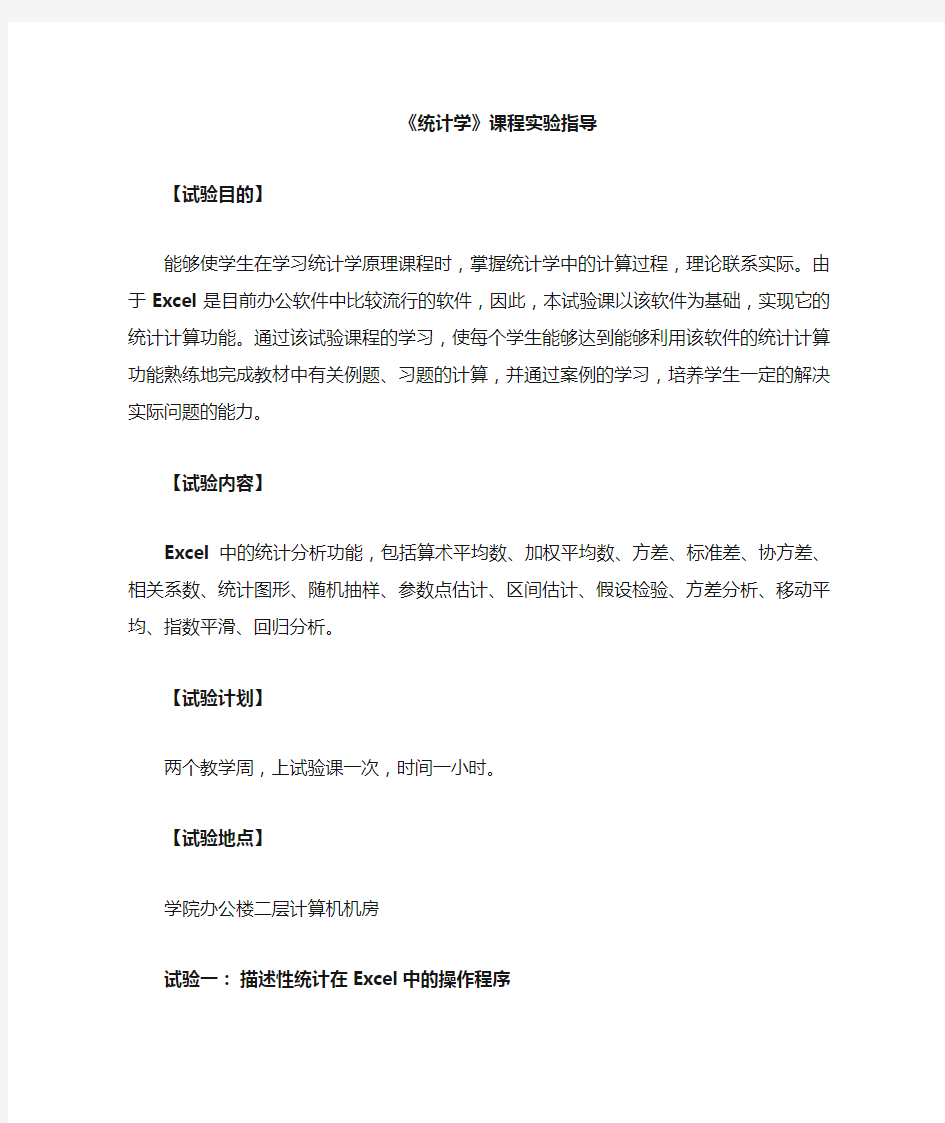
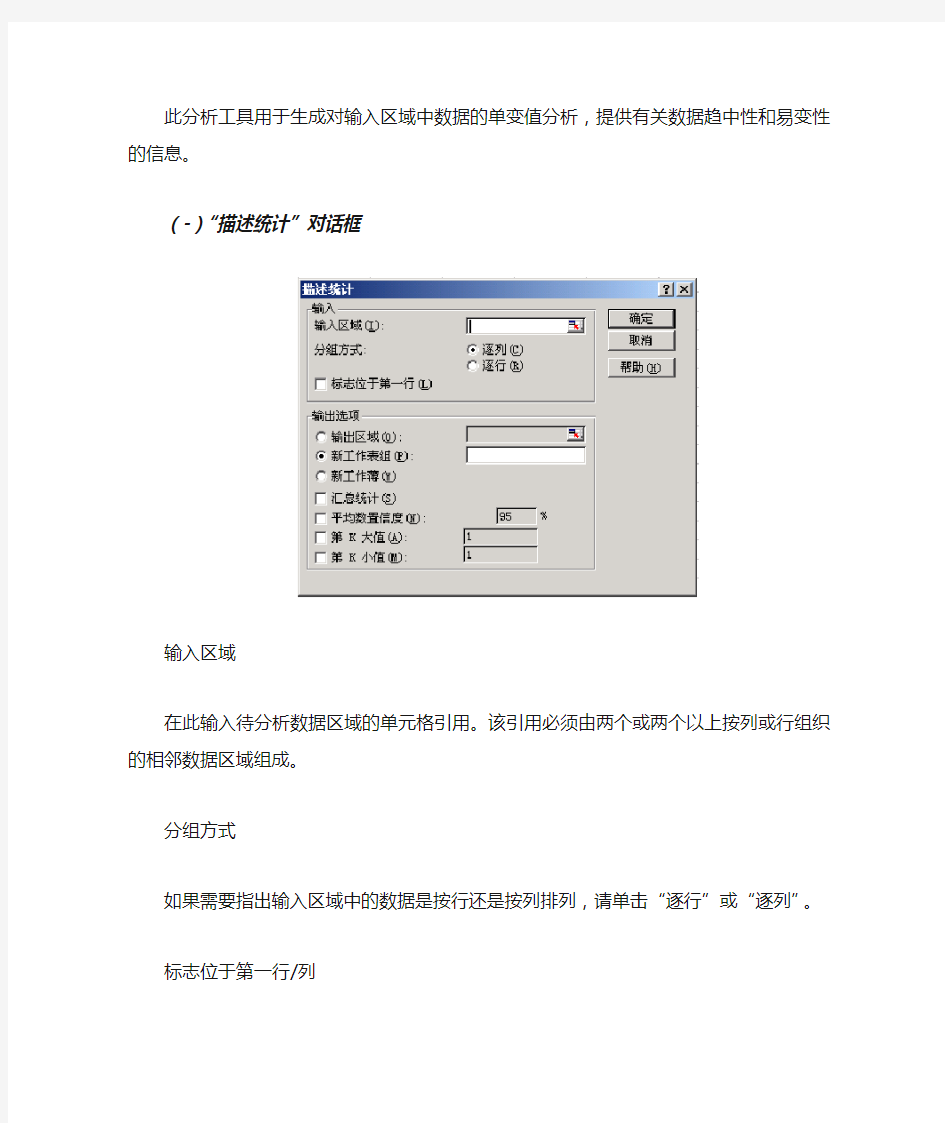
《统计学》课程实验指导
【试验目的】
能够使学生在学习统计学原理课程时,掌握统计学中的计算过程,理论联系实际。由于Excel是目前办公软件中比较流行的软件,因此,本试验课以该软件为基础,实现它的统计计算功能。通过该试验课程的学习,使每个学生能够达到能够利用该软件的统计计算功能熟练地完成教材中有关例题、习题的计算,并通过案例的学习,培养学生一定的解决实际问题的能力。
【试验内容】
Excel中的统计分析功能,包括算术平均数、加权平均数、方差、标准差、协方差、相关系数、统计图形、随机抽样、参数点估计、区间估计、假设检验、方差分析、移动平均、指数平滑、回归分析。
【试验计划】
两个教学周,上试验课一次,时间一小时。
【试验地点】
学院办公楼二层计算机机房
试验一:描述性统计在Excel中的操作程序
此分析工具用于生成对输入区域中数据的单变值分析,提供有关数据趋中性和易变性的信息。
(-)“描述统计”对话框
输入区域
在此输入待分析数据区域的单元格引用。该引用必须由两个或两个以上按列或行组织的相邻数据区域组成。
分组方式
如果需要指出输入区域中的数据是按行还是按列排列,请单击“逐行”或“逐列”。
标志位于第一行/列
如果输入区域的第一行中包含标志项,请选中“标志位于第一行”复选框;如果输入区域的第一列中包含标志项,请选中“标志位于第一列”复选框;如果输入区域没有标志项,则该复选框不会被选中,Microsoft Excel 将在输出表中生成适宜的数据标志。
平均数置信度
如果需要在输出表的某一行中包含均值的置信度,请选中此复选框,然后在右侧的编辑框中,输入所要使用的置信度。例如,数值 95% 可用来计算在显著性水平为 5% 时的均值置信度。
第 K 大值
如果需要在输出表的某一行中包含每个区域的数据的第 k 个最大值,请选中择此复选框,然后在右侧的编辑框中,输入 k 的数值。如果输入 1,则这一行将包含数据集中的最大数值。
第 K 小值
如果需要在输出表的某一行中包含每个区域的数据的第 k 个最小值,请选中此复选框,然后在右侧的编辑框中,输入 k 的数值。如果输入 1,则这一行将包含数据集中的最小数值。
输出区域
在此输入对输出表左上角单元格的引用。此工具将为每个数据集产生两列信息。左边一列包含统计标志项,右边一列包含统计值。根据所选择的“分组方式”选项的不同,Microsoft Excel 将为输入表中的每一行或每一列生成一个两列的统计表。
新工作表组
单击此选项,可在当前工作簿中插入新工作表,并由新工作表的 A1 单元格开始粘贴计算结果。如果需要给新工作表命名,请在右侧编辑框中键入名称。
新工作簿
单击此选项,可创建一新工作簿,并在新工作簿的新工作表中粘贴计算结果。
汇总统计
如果需要 Microsoft Excel 在输出表中生成下列统计结果,请选中此复选框。这些统计结果有:平均值、标准误差(相对于平均值)、中值、众数、标准偏差、方差、峰值、偏斜度、极差(全距)、最小值、最大值、总和、总个数、Larges t (#)、Smallest (#) 和置信度。
(二)实例应用:
某老师对几名学生的五次考试成绩进行分析,以便对这几个学生在学习方面的问题加以解决。使用“描述统计”分析工具对其数据进行分析。(数据文件名:描述统计.xls)
操作步骤:
1、打开数据“描述统计.xls”。如下:
2、选择“数据分析”对话框中“描述统计”,跳出“描述统计”对话框。
2、在“输入区域”编辑框中键入三列数据所在的单元格区域引用($A$4:$F$8)。
3、单击“逐行”选项。
4、选中“标志位于第一行”选项。
5、在“输出选项”下单击“新工作表组”选项,并在对应编辑框中输入新工作表的名称。
如:“描述统计结果”。
6、选中“汇总统计”。
7、选中“平均数置信度”,并在其相应的编辑框中输入“95”。
8、选中“第K大值”和“第K小值”,并在其相应编辑框中输入“1”。
9、单击“确定”。
10、数据输出在新创建的工作表“协方差分析结果”中的“A1:J18”区域。如下:
在数据输出的工作表中,可以看出每个学生的的成绩的各种分析结果。其中第3行至第18行分别为:平均值、标准误差、中值、标准误差、样本方差、峰值、偏度、最大值、最小值、和、计数、第1大值、第1小值、95%概率保证程度的置信度。根据“标准偏差”值可以看出王华的成绩离散程度最大,即是说其成绩极不稳定,刘明的成绩是最稳定的。若取中值进行分析则是王华的成绩最好。平均值为刘明最佳。总体上而言,王华的成绩应该是最好的,只是最后一次的成绩太差,造成了较大的影响。
试验二:统计直方图在Excel中的操作程序
在给定工作表中数据单元格区域和接收区间的情况下,计算数据的个别和累积频率,用于统计有限集中某个数值元素的出现次数。例如,在一个有 20 名学生的班级里,可以确定以字母打分(如 A、B-等)所得分数的分布情况。直方图表会给出字母得分的边界,以及在最低边界与当前边界之间某一得分出现的次数。出现频率最多的某个得分即为数据组中的众数。
“直方图”对话框
接收区域(可选)
在此输入接收区域的单元格引用,该区域应包含一组可选的用来定义接收区间的边界值。这些值应当按升序排列。只要存在的话,Microsoft Excel 将统计在当前边界点和相邻的高值边界点之间的数据点个数。如果某个数值等于或小于某个边界值,则该值将被归到以该边界值为上限的区间中。所有小于第一个边界值的数值将一同计数,同样所有大于最后一个边界值的数值也将一同记数。
如果省略此处的接收区域,Microsoft Excel 将在数据组的最小值和最大值之间创建一组平滑分布的接收区间。
柏拉图
选中此复选框,可以在输出表中同时按降序排列频率数据。如果此复选框被清除,Microsoft Excel 将只按升序来排列数据,即省略输出表中最右边的三列数据。
累积百分率
选中此复选框,可以在输出表中添加一列累积百分比数值,并同时在直方图表中添加累积百分比折线。如果清除此选项,则会省略累积百分比。
图表输出
选中此复选框,可以在输出表中同时生成一个嵌入式直方图表。
实例应用:
学生历次考试成绩统计,按照一定区间生成频数分布表,使用“直方图”分析工具来完成。(数据文件名:直方图.xls)
操作步骤:
1、打开数据“直方图.xls”,如图
2、选择“数据分析”对话框中“直方图”,跳出“直方图”对话框。
3、在“输入区域”对应编辑框输入学生成绩数据的引用。($B$2:$B$15)
4、在“接受区域”对应编辑框输入数据划分单元格的引用。($A$18:$A$22)
5、看是否在输入栏里是否选择了标志单元格,考虑选定“标志”。在输出选项中选择“新工作表组”,在其对应编辑框中输入输出工作表名称,如;“图表输出”。选择“帕拉图”、“累积百分率”、“图表输出”选项。
5、单击确定。结果输出如下
在图中显示的统计结果中,可以看见输出的内容分为两部分,一部分是数据表示形式,一部分是直方图形式。在数据表部分,显示每个区间中的人数及累计百分率数值。通过该统计结果,我们可以知道,在第一次考试中有6人在100~85分之间,5人在85~75之间,1人在75~65之间,1人在65以下。
试验三:协方差和相关系数在Excel中的计算
1、协方差
此分析工具及其公式用于返回各数据点的一对均值偏差之间的乘积的平均值。协方差是测量两组数据相关性的量度。
可以使用协方差工具来确定两个区域中数据的变化是否相关,即,一个集合的较大数据是否与另一个集合的较大数据相对应(正协方差);或者一个集合的较小数据是否与另一个集合的较小数据相对应(负协方差);还是两个集合中的数据互不相关(协方差为零)。“协方差”对话框
输入区域
在此输入待分析数据区域的单元格引用。该引用必须由两个或两个以上按列或行组织的相邻数据区域组成。
实例应用:
用协方差分析工具分析某公司历史“推销费用”、“销售额”、“营业人员”三项数据之间是否存在相关。(数据文件名:协方差.xls)
操作步骤:
1、打开数据“协方差.xls”,如下:
2、选择“数据分析”对话框中“协方差”,跳出“协方差”对话框。
3、在“输入区域”编辑框中键入三列数据所在的单元格区域引用($B$1:$D$9)。
6、单击“逐列”选项。
7、选中“标志位于第一行”选项。
8、在“输出选项”下单击“新工作表组”选项,并在对应编辑框中输入新工作表的名称。
如:“协方差分析结果”。
9、单击“确定”。
10、数据输出在新创建的工作表“协方差分析结果”中的“A1:D4”区域。如下:
在上图所示的输出表为“推销费用”、“营业员”、“销售额”三个变量的协方差矩阵。明显,对角线上为各自方差;其他,三个变量相互之间协方差分别为:202.125、199.5、610.5,说明三个变量之间存在较显著的相关性,不是相互独立的。
2、相关系数
此分析工具及其公式可用于判断两组数据集(可以使用不同的度量单位)之间的关系。总体相关性计算的返回值为两组数据集的协方差除以它们标准偏差的乘积:
可以使用“相关系数”分析工具来确定两个区域中数据的变化是否相关,即,一个集合的较大数据是否与另一个集合的较大数据相对应(正相关);或者一个集合的较小数据是否与另一个集合的较小数据相对应(负相关);还是两个集合中的数据互不相关(相关性为零)。“相关系数”对话框
输入区域
在此输入待分析数据区域的单元格引用。该引用必须由两个或两个以上按列或行组织的相邻数据区域组成。
实例应用:
对某厂销售额、营业人员、以及推销费用的历史数据进行相关分析。(数据文件名:相关系数.xls)
操作过程:
1、打开数据“相关系数.xls”。如下:
2、在数据分析对话框中选择“相关系数”后,跳出“相关系数”对话框。
3、在“输入区域”编辑框中输入三列数据所在的单元格区域引用($B$1:$D$9)。
4、单击“逐列”选项。
5、选中“标志位于第一行”选项。
6、在“输出选项”下单击“新工作表组”选项,并在对应编辑框中输入新工作表的名称。
如:“相关分析结果”。
7、单击确定。
8、数据输出在新创建的工作表“相关分析结果”中的“A1:D4”区域。如下:
在上图所示的输出表为“推销费用”、“营业员”、“销售额”三个变量的相关系数矩阵。明显,对角线上变量与自己完全正相关,值为1;其他,三个变量相互之间相关系数分别为:0.989786、0.993619、0.996674,数值非常接近1,说明三个变量之间存在较显著的相关关系。
试验四: t 统计检验在Excel中的操作程序
“分析工具库”中提供了三种工具,可用来检验各种样本总体的均值。
(-)“t - 检验:双样本等方差假设”分析
此分析工具可以进行双样本学生氏 t - 检验。此 t- 检验先假设两个数据集的平均值相等,故也称作齐次方差 t - 检验。可以使用 t - 检验来确定两个样本均值实际上是否相等。
“t - 检验:双样本等方差假设”对话框
变量 1 的区域
在此输入需要分析的第一个数据区域的单元格引用。该区域必须由单列或单行的数据组成。
变量 2 的区域
在此输入需要分析的第二个数据区域的单元格引用。该区域必须由单列或单行的数据组成。
假设平均差
在此输入期望中的样本均值的差值。0 值则说明假设样本均值相同。
α
在此输入检验的置信度。该值必须在范围 0~1 之间。Alpha 置信度为 I 型错误发生概率的显著性水平(舍弃真实假设)。
实例应用:
检验两组实验测试数据是否有差异。(数据文件名:双样本等方差假设.xls)
操作步骤:
1、打开“双样本等方差假设.xls”,如下
2、选择“数据分析”中的“t - 检验:双样本等方差假设”,跳出“t - 检验:双样本等
方差假设”对话框。
3、在“变量1的区域”和“变量2的区域”分别输入50和60度时测试数据所在单元格的
引用。
4、“输出选项”下单击“新工作表组”选项,并在对应编辑框中输入新工作表名称。如:
“t检验分析结果”。
5、
6、单击确定。输出如下
根据图中所示工作表显示的计算结果数据,可一直到两个温度下产品的轻度不受影响(即可认为两种温度下强度祥等)。
(二)“t - 检验:双样本异方差假设”分析
此分析工具及其公式可以进行双样本学生氏 t –检验。此 t - 检验先假设两个数据集的方差不等,故也称作异方差 t - 检验。可以使用 t - 检验来确定两个样本均值实际上是否相等。当进行分析的样本组不同时,可使用此检验。如果某一样本组在某次处理前后都进行了检验,则应使用“成对检验”。
用于确定检验统计值 t 的公式如下:
下面的公式用于估计自由度。因为计算结果通常不为整数,从 t 分布表中查找临界值时,应使用最接近的整数。
“t - 检验:双样本异方差假设”对话框
假设平均差
在此输入期望中的样本均值的差值。0 值则说明假设样本均值相同。
α
在此输入检验的置信度。该值必须在范围 0~1 之间。Alpha 置信度为 I 型错误发生概率的显著性水平(舍弃真实假设)。
实例应用:
提出零假设为强度有变化,检验两组实验测试数据是否有差异。(数据文件名:双样本异方差假设.xls)
操作步骤:
7、打开“双样本异方差假设.xls”,如下
8、选择“数据分析”中的“t - 检验:双样本异方差假设”,跳出“t - 检验:双样本异
方差假设”对话框。
9、在“变量1的区域”和“变量2的区域”分别输入50和60度时测试数据所在单元格的
引用。
10、“输出选项”下单击“新工作表组”选项,并在对应编辑框中输入新工作表名称。如:“t检验分析结果”。
10、单击确定。输出如下
根据图中所示工作表显示的计算结果数据,原假设不成立,可以知道两个温度下产品的强度不受影响(即可认为两种温度下强度相等)。
(三)t - 检验:平均值的成对二样本分析
此分析工具及其公式可以进行成对双样本学生氏 t - 检验,用来确定样本均值是否不等。此 t -检验并不假设两个总体的方差是相等的。当样本中出现自然配对的观察值时,可以使用此成对检验,例如对一个样本组进行了两次检验,抽取实验前的一次和实验后的一次。
注意由此工具生成的结果中包含有合并方差,亦即数据相对于平均数据离散值的累积测量值,可以由下面的公式得到:
“t - 检验:平均值的成对二样本分析”对话框
假设平均差
在此输入期望中的样本均值的差值。0 值则说明假设样本均值相同。
α
在此输入检验的置信度。该值必须在范围 0~1 之间。Alpha 置信度为 I 型错误发生概率的显著性水平(舍弃真实假设)。
实例应用:
采用与前相同数据,操作过程一样,结果如下:
试验五: z统计检验在Excel中的操作程序
此分析工具可以进行方差已知的双样本均值 z - 检验。此工具用于检验两个总体均值之间存在差异的假设。例如,可以使用此检验来确定两种汽车模型性能之间的差异情况。“z - 检验:双样本平均差检验”对话框
变量 1 的方差(已知)
在此输入变量 1 输入区域的总体方差。
变量 2 的方差(已知)
在此输入变量 2 输入区域的总体方差。
实例应用:
比较不同两地区水源矿物质含量是否相同。(数据文件名:Z检验.xls)
操作步骤:
1、打开数据“Z检验.xls”,如下
2、选择“数据分析”中的“z - 检验:双样本平均差检验”,跳出“z - 检验:双样本平
均差检验”对话框。
3、在“变量1的区域”、“变量2的区域”对应的编辑框中键入A、B地区数据所在单元格
的引用。
4、在“变量1的方差”、“变量2的方差”编辑框中分别键入A、B方差5和8。
5、在“输出选项”下单击“新工作表组”选项,并在其对应编辑框中键入新工作表名称,
如:“z检验分析结果”。
6、单击确定,数据结果如下
可以看到Z值为-1.61245,双尾临界值为1.959961,因此,可以接受零假设,认为两地水源矿物质含量无显著差异。
试验六: F统计检验在Excel中的操作程序
此分析工具可以进行双样本 F - 检验,用来比较两个样本总体的方差。例如,可以对参加游泳比赛的两个队的时间记分进行 F- 检验,查看二者的样本方差是否不同。
“F - 检验:双样本方差分析”对话框
变量 1 的区域
在此输入对需要分析的第一列或第一行数据的引用。
变量 2 的区域
在此输入对需要分析的第二列或第二行数据的引用。
α
在此输入检验的置信度。该值必须在范围 0~1 之间。Alpha 置信度为 I 型错误发生概率的显著性水平(舍弃真实假设)。
实例应用:
对测试产品在不同温度下强度的实验数据进行“F - 检验双样本方差分析”,以检查两种数据下测得的数据方差是不是相等。(数据文件名:F - 检验:双样本方差分析.xls)操作步骤:
1、打开“F - 检验:双样本方差分析.xls”数据,如图
2、选择“数据分析”对话框中“F - 检验:双样本方差分析”,跳出“F - 检验:双样本
方差分析”对话框。
3、在变量1的区域、变量2的区域所对应的编辑框中输入所要引用的单元格的引用。
4、置信度对应数据框输入0.05。
5、在输出数据对应的编辑框中输入,输出单元格的引用。
6、单击确定。
试验七:方差分析 (anova)在Excel中的操作程序
“分析工具库”中提供了三种工具,可用来分析方差。具体使用哪一工具则根据因素的个数以及待检验样本总体中所含样本的个数而定。
(一)“Anova:单因素方差”分析
此分析工具通过简单的方差分析(anova),对两个以上样本均值进行相等性假设检验(抽样取自具有相同均值的样本空间)。此方法是对双均值检验(如 t-检验)的扩充。“Anova:单因素方差分析”对话框
输入区域
在此输入待分析数据区域的单元格引用。该引用必须由两个或两个以上按列或行组织的相邻数据区域组成。
α
在此输入计算 F 统计临界值的置信度。Alpha 置信度为 I 型错误发生概率的显著性水平(舍弃真实假设)。
实例应用:
检验某市职工工资总额与商品零售总额是否存在线性关系(数据文件名:单因素方差分析.xls)。
操作步骤:
1、打开数据“单因素方差分析.xls”,如下:
2、选择“数据分析”对话框中“单因素方差分析”,跳出“单因素方差分析”对话框。
3、在“输入区域”编辑框中键入三列数据所在的单元格区域引用($B$1:$C$11)。
4、单击“逐列”选项。
5、选中“标志位于第一行”选项。
6、在“输出选项”下单击“新工作表组”选项,并在对应编辑框中输入新工作表的名称。
如:“方差分析结果”。
7、单击“确定”。
8、数据输出在新创建的工作表“方差分析结果”中,如下:
通过图中显示数据,用户可以看到F值远大于“Fcrit”得知,因此零假设不被接受,说明年度职工工资总额对当前社会商品零售总额是显著的线性相关。
(二)“Anova:可重复双因素”分析
此分析工具是对单因素 anova 分析的扩展,即每一组数据包含不止一个样本。“Anova:可重复双因素分析”对话框
输入区域
在此输入待分析数据区域的单元格引用。该引用必须由两个或两个以上按列或行组织的相邻数据区域组成。
每一样本的行数
在此输入包含在每个样本中的行数。每个样本必须包含同样的行数,因为每一行代表数据的一个副本。
α
在此输入需要用来计算 F 统计的临界值的置信度。Alpha 置信度为 I 型错误发生概率的显著性水平(舍弃真实假设)。
实例应用:
测试产品不同温度下的强度,将原来8次测试值改为每次试验得到4个测试值,而实验进行了2次。对两次试验得到的数据进行样本均值相等的假设检验。
操作步骤:
1、打开数据“双因素方差分析.xls”,选择“可重复双因素方差分析数据”工作表,如下:
统计学实验报告汇总
本科生实验报告 实验课程统计学 学院名称商学院 专业名称会计学 学生姓名苑蕊 学生学号0113 指导教师刘后平 实验地点成都理工大学南校区 实验成绩 二〇一五年十月二〇一五年十月
依据上述资料编制组距变量数列,并用次数分布表列出各组的频数和频率,以及向上、向下累计的频数和频率, 并绘制直方图、折线图。 学生 实验 心得
2.已知2001-2012年我国的国内生产总值数据如表2-16所示。 学生 实验 心得 要求:(1)依据2001-2012年的国内生产总值数据,利用Excel软件绘制线图和条形图。
(2)依据2012年的国内生产总值及其构成数据,绘制环形图和圆形图。 学生 实验 心得 3.计算以下数据的指标数据 1100 1200 1200 1400 1500 1500 1700 1700 1700 1800 1800 1900 1900 2100 2100 2200 2200 2200 2300 2300 2300 2300 2400 2400 2500 2500 2500 2500 2600 2600 2600 2700 2700 2800 2800 2800 2900 2900 2900 3100 3100 3100 3100 3200 3200 3300 3300 3400 3400 3400 3500 3500 3500 3600 3600 3600 3800 3800 3800 4200
4.一家食品公司,每天大约生产袋装食品若干,按规定每袋的重量应为100g。为对产品质量进行检测,该企业质检部门采用抽样技术,每天抽取一定数量的食品,以分析每袋重量是否符合质量要求。现从某一天生产的一批食品8000袋中随机抽取了25袋(不重复抽样),测得它们的重量分别为: 学生实验心得 101 103 102 95 100 102 105 已知产品重量服从正态分布,且总体方差为100g。试估计该批产品平均重量的置信区间,置信水平为95%.
统计学实验报告
河南工业大学管理学院 课程设计(实验)报告书题目统计学上机实验 专业物流管理 班级 学生姓名 学号 指导教师 时间:2013 年05 月30 日
实验1:数据整理 一、项目名称:数据整理 二、实验目的 (1)掌握EXCEL中基本的数据处理方法; (2)学会使用Excel进行统计分组,能以此方式独自完成相关作业。 三、实验要求 1、已学习教材相关内容,理解数据整理中的统计计算问题;已阅读本次实验导引,了解Excel中相关的计算工具。 2、准备好一个统计分组问题及相关数据 3、以Excel文件形式提交实验报告。 四、实验内容和操作步骤 (一)问题与数据 某百货公司连续40天的商品销售额如下(单位:万元): 41,25,29,47,38,34,30,38,43,40,46,36,45,37,37,36,45,43,33,44,35,28,46,34,30,37,44,26,38,44,42,36,37,37,49,39,42,32,36,35 根据上面的数据进行适当分组,编制频数分布表,并绘制直方图。 (二)操作步骤 1、在单元区域A2:H6中输入原始数据。 2、并计算原始数据的最大值(在单元格B7)与最小值(在单元格D7)。 3、根据Sturges经验公式计算经验组距(在单元格B8)和经验组数(在单元格D8)。 4、根据步骤3的计算结果,计算并确定各组上限、下限(在单元格)。
5、绘制频数分布表框架 6、计算各组频数 (1)选定B20:B24作为存放计算结果的区域。 (2)从“插入”菜单中选择“函数”项。 (3)在弹出的“插入函数”对话框中选择“统计”函数FREQUENCY. (4)单击“插入函数”对话框中的“确定”按钮,弹出“FREQUENCY”对话框。(5)确定FREQUENCY函数的两个参数的值。其中: Data-array:原始数据或其所在单元格区域(A2:H6) Bins-array:分组各组的上限值或其所在单元格区域(J2:J6) (6)按Shift+Ctrl+Enter组合键 (7)用各种公式计算表中其他各项 (8)作频数分布图 使用EXCEL的“图表向导”工具,结果如图所示
统计学简答题答案
统计学基础(贾俊平)课后简答题 第一章 1 ?什么是统计学统计方法可以分为哪两大类 统计学是收集、处理、分析、解释数据并从数据中得出结论的科学。统计方法可以分为描述统计和分类统计。 2.统计数据可分为哪几种类型不同类型的数据各有什么特点 按照所采用的计量尺度不同,分为分类数据、顺序数据和数值型数据;按照统计数据的收集方法,分为观测的数据和实验的数据;按照被描述的对象与时间的关系,分为截面数据和时间序列数据。 按计量尺度分时:分类数据中各类别之间是平等的并列关系,各类别之间的顺序是可以任意改变的;顺序数据的类别之间是可以比较顺序的;数值型数据其结果表现为具体的数值。按收集方法分时:观测数据是在没有对事物进行人为控制的条件下等到的;实验数据的在实验中控制实验对象而收集到的数据。按被描述的对象与时间关系分时:截面数据所描述的是现象在某一时刻的变化情况;时间序列数据所描述的是现象随时间而变化的情况。3.举例说明总体、样本、参数、统计量、变量这几个概念。 总体是包含所研究的全部个体(数据)的集合 样本是从总体中抽取的一部分元素的集合 参数是用来描述总体特征的概括性数字度量 统计量是用来描述样本特征的概括性数字度量 变量是说明现象某种特征的概念。 对一千灯泡进行寿命测试,那么这千个灯泡就是总体,从中抽取一百个进行检测,这一 百个灯泡的集合就是样本,这一千个灯泡的寿命的平均值和标准差还有合格率等描述特 征的数值就是参数,这一百个灯泡的寿命的平均值和标准差还有合格率等描述特征的数 值就是统计量,变量就是说明现象某种特征的概念,比如说灯泡的寿命。 4.什么是有限总体和无限总体举例说明。 根据总体所包含的单位数目是否可数可以分为有限总体和无限总体。总体的范围能够明 确确定,而且元素的数目是有限可数的。比如,由若干个企业构成的总体就是有限总 体,一批待检验的灯泡也是有限总体。无限总体是指总体所包括的元素是无限的,不可 数的。例如,在科学试验中,每一个试验数据可以看作是一个总体的一个元素,而试验
多元统计学SPSS实验报告一
华东理工大学2016–2017学年第二学期 《多元统计学》实验报告 实验名 称实验1数据整理与描述统计分析
教师批阅:实验成绩: 教师签名: 日期: 实验报告正文: 实验数据整理 (一)对“employee”进行数据整理 1.观察量排序 ( based on current salary) 2.变量值排序(based on current salary : rsalary) 3.计算新的变量(incremental salary=current salary - beginning salary)
4.拆分数据文件(based on gender) 结论:There are 215 female employees and 259 male employees. 5.分类汇总 (break variable: gender ; function: mean ) 结论:The average current salary of female is . The average current salary of male is . (二)分别给出三种工作类别的薪水的描述统计量 实验描述统计分析 1)样本均值矩阵 结论:总共分析六组变量,每组含有十个样本。 每股收益(X1)的均值为;净资产收益率(X2)的均值为;总资产报酬率(X3)的均值为;销售净
利率(X4)的均值为;主营业务增长率(X5)的均值为;净利润增长率(X6)的均值为. 2)协方差阵 结论:矩阵共六行六列,显示了每股收益(X1)、净资产收益率(X2)、总资产报酬率(X3)、销售净利率(X4)、主营业务增长率(X5)和净利润增长率(X6)的协方差。 3)相关系数 结论:矩阵共六行六列,显示了每股收益 (X1)、净资产收益率(X2)、总资产报酬 率(X3)、销售净利率(X4)、主营业务增 长率(X5)和净利润增长率(X6)之间的 相关系数。 每格中三行分别显示了相关系数、显著性 检验与样本个数。 4)矩阵散点图
统计学实习心得体会精选集
统计学实习心得体会精选集 统计学实习心得体会【1】 本学期我们专业开设了《统计学原理》课程,通过近一个学期的学习我们对统计学应用领域及其类型和基本概念有了一个基本的了解,掌握了数据的收集、展示、分析的技术。但这都是些书本上的理论知识,是纸上谈兵。理论须用来指导实践,把我们学习到的理论知识运用到我们的工作和生活中去,这是我们学习的目的。 对于本人而言,数学功底不是很好,在没学统计学之前就感觉统计学会很枯燥无味,对这门课程有些恐惧。但通过这学期的学习,感觉并没有想象的那么难学,再加上秦老师幽默风趣的讲解,使复杂的问题变得通俗易懂,老师通过举例说明问题的方法使问题变得简单化,容易理解,再通过课堂上做习题,加深了对问题的理解。同时,老师基本上都是在课堂上让我们做完习题,这样给我们减轻了很多课余的时间,学起来比较轻松。 而就所学的内容来讲,我个人认为这门课程有两大难点,一是统计学有许多相似概念,要求理解内涵,辨别异同和实际应用。例如在第二章统计调查中,相关概念的辨析就需要我们理解掌握以便熟练的做题。而对于公式不能像数学那样,只从抽象的式子到式子的变换,而是要把公式理解再加以运用,掌握公式的使用条件,体会应用的灵活性。例如在相关与回归分析这一章中,主要就是要求我们把公式掌握好再加以灵活的运用,问题就会迎刃而解。因此可见,在统计学当中,公式的运用很重要。以上是我对学习《统计学原理》的心得,写
的不是很全面,但都是自己真实的体会,通过这门课程的学习,我相信在以后的工作和学习中会给我带来很多的益处,让我受益匪浅。 统计学实习心得体会【2】 花几天时间,整体复习了一遍统计学,准确的来说是从第一页开始较为仔细的阅读了一遍《统计学》这本教科书。随后统计为我打开了另一扇窗,让我得以从不同的视角重新思考这门让我痛苦了一个学期的课程。至此统计学不再仅仅是一些无数抽象公式的代名词,而是一门理论联系实际,工作活动中不可或缺的一门重要科学。 《总论》和《统计数据》的内容比较简单,引出概念,复习以往学习过的知识。就在我们放松警惕,大呼统计学一点也不难的时候,《抽样估计》彻底震住了自鸣得意的我们。 理论上来说《假设检验与方差分析》的内容要难于《抽样估计》。但是个人觉得《抽样估计》的行文并不像《假设检验》那么好理解。《统计学》这本书喜欢先向学生介绍很多概念和公式,再将公式引用到例子中来解决问题。然而在介绍公式的同时,学生往往不了解这些公式真正的意义和使用方法,单纯的死记硬背效率颇低。拿《抽样估计》来说,计算抽样平均误差的公式之多,方法之众,让同学们的脑袋混沌了好久。大家私下交流,混沌的原因在于不知道这些公式的来龙去脉,只将条件带入相应的公式计算答案的方法是以前没有经历过的,需要一段时间的适应过程。 《假设检验与方差分析》开篇给同学举了两个例子来阐明假设检验的基本思想。个人认为,这两个例子是点睛之笔。在学习的开头就
统计学实验报告
统计学数学实验报告 单因素方差分析 姓名 专业 学号
单因素方差分析 摘要统计学是关于数据的科学,它所提供的是一套有关数据收集、处理、分析、解释数据并从数据中得出结论的方法,统计研究的是来自各个领域的数据。单因素方差分析也是统计学分析的一种。单因素方差分析研究的是一个分类型自变量对一个数值型因变量的影响。关键字单因素、方差、数据统计 方差分析(analysis of variance,ANOVA)就是通过检验各总体的均值是否相等来判断分类型自变量对数值型因变量是否有显著影响。当方差分析中之涉及一个分类型自变量时称为单因素方差分析(one-way analysis of variance). 单因素方差分析研究的是一个分类型自变量对一个数值型因变量的影响。例如要检验汽车市场销售汽车时汽车颜色对销售数据的影响,这里只涉及汽车颜色一个因素,因而属于单因素方差分析。 为了更好的理解单因素方差分析,下面举个例子来具体说明单因素方差所要解决的问题。从3个总体中各抽取容量不同的样本数据,结果如下表1所示。检验3个总体的均值之间是否有显著差异(α=0.01)P29210.1 样本1 样本2 样本3 158 153 169 148 142 158 161 156 180 154 149 169 如果要进行单因素方差分析时,就需要得到一些相关的数据结构,从而对那些数据结构进行分析,如下表2所示: 分析步骤 1.提出假设 与通常的统计推断问题一样,方差分析的任务也是先根据实际情况提出原假设H0与备择假设H1,然后寻找适当的检验统计量进行假设检验。本节将借用上面的实例来讨论单因素试验的方差分析问题。
统计学上机实习心得体会
统计学上机实习心得体会 在本学期的统计学实验课上你一定做了许多类型的实验让你受益菲浅吧!小编收集了统计学上机实习心得体会欢迎阅读为期半个学期的统计学实验就要结束了这段以来我们主要通过excl软件对一些数据进行处理比如抽样分析方差分析等经过这段时间的学习我学到了很多掌握了很多应用软件方面的知识真正地学与实践相结合加深知识掌握的同时也锻炼了操作能力回顾整个学习过程我也有很多体会 统计学是比较难的一个学科作为工商专业的一名学生统计学对于我们又是相当的重要因此每次实验课我都坚持按时到实验室试验期间认真听老师讲解看老师操作然后自己独立操作数遍不懂的问题会请教老师和同学有时也跟同学商量找到更好的解决方法几次实验课下来我感觉我的能力确实提高了不少统计学是应用数学的一个分支主要通过利用概率论建立数学模型收集所观察系统的数据进行量化的分析、总结并进而进行推断和预测为相关决策提供依据和参考它被广泛的应用在各门学科之上从物理和社会科学到人文科学甚至被用来工商业及政府的情报决策之上可见统计学的重要性认真学习显得相当必要为以后进入社会有更好的竞争力也为多掌握一门学科对自己对社会都有好处 几次的实验课我每次都有不一样的体会个人是理科出来的对这种数理类的课程本来就很感兴趣经过书本知识的学习和实验的实践操作更加加深了我的兴趣每次做实验后回来我还会不定时再独立操
作几次为了不忘记操作方法这样做可以加深我的记忆根据记忆曲线的理论学而时习之才能保证对知识和技能的真正以及掌握更久的掌握就拿最近一次实验来说吧我们做的是“平均发展速度”的问题这是个比较容易的问题但是放到软件上进行操作就会变得麻烦书本上只是直接给我们列出了公式但是对于其中的原理和意义我了解的还不够多在做实验的时候难免会有很多问题不奇怪的是这次试验好多人也都是不明白操作不好不像以前几次试验老师讲完我们就差不多掌握了但是这次似乎遇到了大的麻烦因为内容比较多又是一些没接触过的东西我个人感觉最有挑战性也最有意思的就是编辑公式这个东西必须认真听认真看稍微走神就会什么都不知道很显然刚开始我是遇到了麻烦还好在老师的再次讲解下我终于大致明白了回到寝室立马独自专研了好久到现在才算没什么问题了 实验的时间是有限的对于一个文科专业来说能有操作的机会不是很多而真正利用好这些难得的机会对我们的大学生涯有很大意义不仅是学习上能掌握具体的应用方法我感觉更大的意义是对以后人生路的作用我们每天都在学习理论久而久之就会变成书呆子问什么都知道但是要求做一次就傻了眼这肯定是教育制度的问题和学校的设施问题但是如果我们能利用好很少的机会去锻炼自己得到的好处会大于他自身的价值很多倍例如在实验过程中如果我们要做出好的结果就必须要有专业的统计人才和认真严肃的工作态度这就在我们的实践工作中不知觉中知道一丝不苟的真正内涵以后的工作学习我们再把这些应用于工作学习肯定会很少被挫折和浮躁打败因为统计
统计学实验心得体会分享
统计学实验心得体会分享 在两天的统计学实验学习中,加深了对统计数据知识的理解和掌握,同时也对Excel操作软件的应用,统计学实验心得体会。下面是我这次实验的一些心得和体会。 统计学(statistics)一门收集,整理,显示和分析统计数据的科学,目的是探索数据内在的数量规律性。从定义中不难看出,统计学是一门针对数据而展开探求的科学。在实验中,对数据的筛选和处理就成为了比较重要的内容和要求了。同时对数据的分析也离不开相关软件的支持。因此,Eexcel软件的安装与运行则变成了首要任务。 实验过程中,对Excel软件的安装因要求具体而变的相对简单。虽然大多数计算机都已内存此软件,但在实验中通过具体的操作亦可以提高自己的计算机操作水平。接下来的重头戏就是对统计数据的输入与分析了。按Excel对输入数据的要求将数据正确输入的过程并不轻松,既要细心又要用心。不仅仅是仔细的输入一组数据就可以,还要考虑到整个数据模型的要求,合理而正确的分配和输入数据。因此,输入正确的数据也就成为了整个统计实验的基矗。 数据的输入固然重要,但如果没有分析的数据则是一点意义都没有。因此,统计数据的描述与分析也就成了关键的关键。对统计数据的众数,中位数,均值的描述可以让我们对其有一个初步的印象和大体的了解,在此基础上的概率分
析,抽样分析,方差分析,回归问题以及时间序列分析等则更具体和深刻的向我们揭示了统计数据的内在规律性。在对数据进行描述和分析的过程中,Excel软件的数据处理功能得到了极大的发挥,工具栏中的工具和数据功能对数据的处理是问题解决起来是事半功倍。 通过实验过程的进行,对统计学的有关知识点的复习也与之同步。在将课本知识与实验过程相结合的过程中,实验步骤的操作也变的得心应手。也给了我们一个启发,在实验前应该先将所涉内容梳理一遍,带着问题和知识点去做实验可以让我们的实验过程不在那么枯燥无谓。同时在实验的同步中亦可以反馈自己的知识薄弱环节,实现自己的全面提高。 本次实验是我大学生活中不可或缺的重要经历,其收获和意义可见一斑。首先,我可以将自己所学的知识应用于实践中,理论和实际是不可分的,在实践中我的知识得到了巩固,解决问题的能力也受到了锻炼;其次,本次实验开阔了我的视野,使我对统计在现实中的运作有所了解,也对统计也有了进一步的掌握。 在实验过程中还有些其它方面也让我学到了很多东西,知道统计工作是一项具有创造性的活动,要出一流成果,就必须要有专业的统计人才和认真严肃的工作态度。在实践的校对工作中,知道一丝不苟的真正内涵。 通过本次实验,不仅仅是掌握操作步骤完成实验任务而
统计学知识竞赛题目及答案
统计学知识竞赛题目 及答案 Revised on November 25, 2020
必答题 1. 欲研究广东省 6 岁儿童的身高情况, 在广东省随机抽取了 200 名 6 岁儿童进行调查,以此为例说明同质、变异、总体与样本这几个概念。 答:同质体现在同为广东省、同为 6 岁儿童,变异体现在 200 名儿童的身高不同。 总体是指所有广东省 6 岁儿童,样本为 200 名 6 岁儿童。 2.卫生统计工作中的统计资料主要的来源有哪些 答:①统计报表。②经常性工作记录。③专题调查或实验。 3.简述统计工作全过程的四个步骤。 答:研究设计、收集资料、整理资料、统计分析。 4.试举例说明常见的三种资料类型。 答:(1).计量或测量或数值资料,如身高、体重等。 (2).计数或分类资料,如性别、血型等。 (3).等级资料,如尿蛋白含量-、+、++、+++、…。 5. 统计学上的变异、变量、变量值是指什么 答:变异:每个观察个体之间的测量指标的差异称为变异。 变量: 表示个体某种变异特征的量为变量。 变量值:对变量的测得值为变量值。 6. 简述编制频数表的步骤与要点。 答:(1)找出最大和最小值,计算极差。 (2)确定组距和列出分组计划: 第一组应包括最小值;最末组应包括最大值,并闭口。 (3)将原始数据整理后,得到各组频数。
7.描述计量资料集中趋势(一般水平)的指标有哪些,各适用于什么情况 答:常用描述平均水平的平均数有算术均数、几何均数和中位数。 算术均数适合:对称资料,最好是近似正态分布资料。 几何均数适合:经对数转换后近似对称分布的原始变量,常用于微生物学和免疫学指标。中位数适合:数据非对称分布、分布不清楚或开口资料的情形。 8. 描述计量资料离散程度(差别大小)的指标有哪些,各适用于什么情况 答:常见的几种描述离散程度的指标:极差或全距,四分位数差距,方差与标准差,变异系数。 极差适合:数据分布非对称的情形。 四分位数差距适合:数据分布非对称的情形。 方差与标准差适合:对称分布或近似正态分布资料,能充分利用全部个体的信息。 变异系数适用:当比较两资料的变异程度大小时,如果变量单位不同或均数差别较大时,直接比较无可比性,适用变异系数比较。 9. 统计描述的基本方法有哪些,各自有何特点 答:统计描述的基本方法:用表、图和数字的形式概括原始资料的主要信息。 表:详细、精确。图:直观。指标:综合性好。 10.简述变异系数的适用条件。 答:变异系数适用于变量单位不同或均数差别较大时,直接比较无可比性,适用变异系数比较。 11. 怎样正确描述一组计量资料 答:(1).根据分布类型选择指标。 (2).正态分布资料选用均数与标准差,对数正态分布资料选用几何均数,一般偏态分布资料
统计学实验报告1
统计学实验报告1 -标准化文件发布号:(9456-EUATWK-MWUB-WUNN-INNUL-DDQTY-KII
实验报告
二、打开文件“数据 3.XLS”中“城市住房状况评价”工作表,完成以下操作。 1)通过函数,计算出各频率以及向上累计次数和向下累计次数;2)根据两城市频数分布数据,绘制出两城市满意度评价的环形图三、打开文件“数据 3.XLS”中“期末统计成绩”工作表,完成以下操作。 1)要求根据数据绘制出雷达图,比较两个班考试成绩的相似情况。 实验过程: 实验任务一: 1)利用函数frequency制作一张频数分布表 步骤1:打开文件“数据 3. XLS”中“某公司4个月电脑销售情况”工作表 步骤 2.在“频率(%)”的右侧加入一列“分组上限”,因统计分组采用“上限不在内”,故每组数据的上限都比真正的上限值小0.1,例如:“140-150”该组的上限实际值应为“150”,但我们为了计算接下来的频数取“149.9”. 步骤3.选定C20:C29,再选择“插入函数”按钮 3 步骤 4.选择类别“统计”—选择函数“FREQUENCY”
步骤5.在“data_array”对话框中输入“A2:I13”,在“bins_array”对话框中输入“E20:E29 该函数的第一个参数指定用于编制分布数列的原始数据,第二个参数指定每一组的上限. 步骤6.选定C20:C30区域,再按“自动求和” 按钮,即可得到频数的合计
步骤7.在D20中输入“=(C20/$C$30)*1OO” 步骤8:再将该公式复制到D21:D29中,并按“自动求和”按钮计算得出所有频率的合计。
统计学课程学习心得体会
统计学课程学习心得体会 统计学(statistics)1门搜集,整理,显示和分析统计数据的科学,目的是探索数据内在的数量规律性。从定义中不难看出,统计学是1门针对数据而展开探求的科学。在实验中,对数据的挑选和处理就成了比较重要的内容和要求了。同时对数据的分析也离不开相干软件的支持。因此,eexcel软件的安装与运行则变成了重要任务。 实验进程中,对excel软件的安装因要求具体而变的相对简单。虽然大多数计算机都已内存此软件,但在实验中通过具体的操作亦可以提高自己的计算机操作水平。接下来的重头戏就是对统计数据的输入与分析了。按excel对输入数据的要求将数据正确输入的进程其实不轻松,既要仔细又要用心。不单单是仔细的输入1组数据就能够,还要斟酌到全部数据模型的要求,公道而正确的分配和输入数据。因此,输入正确的数据也就成了全部统计实验的基矗 数据的输入固然重要,但如果没有分析的数据则是1点意义都没有。因此,统计数据的描写与分析也就成了关键的关键。对统计数据的众数,中位数,均值的描写可让我们对其有1个初步的印象和大体的了解,在此基础上的几率分析,抽样分析,方差分析,回归问题和时间序列分析等则更具体和深入的向我们揭露了统计数据的内在 规律性。在对数据进行描写和分析的进程中,excel软件的数据处理功能得到了极大的发挥,工具栏中的工具和数据功能对数据的处理是问题解决起来是事半功倍。 通过实验进程的进行,对统计学的有关知识点的温习也与之同步。在将课本知识与实验进程相结合的进程中,实验步骤的操作也变的得心应手。也给了我们1个启发,在实验前应当先将所涉内容梳理1遍,带着问题和知识点去做实验可让我们的实验进程不在那末枯燥
统计学excel实验答案(版)
Excel在统计学中的应用 用Excel搜集与整理数据 用Excel搜集数据 统计数据的收集是统计工作过程的基础性环节,方法有多种多样,其中以抽样调查最有代表性。在抽样调查中,为保证抽样的随机性,需要取得随机数字,所以我们在这里介绍一下如何用Excel生成随机数字并进行抽样的方法。需要提醒的是,在使用Excel进行实习前,电脑中的Excel需要完全安装,所以部分同学电脑中的office软件需要重新安装,否则实习无法正常进行。本书中例题全部用Excel2007完成。 使用Excel进行抽样,首先要对各个总体单位进行编号,编号可以按随机原则,也可以按有关标志或无关标志,具体可参见本书有关抽样的章节,编号后,将编号输入工作表。 1.我们假定统计总体有200个总体单位,总体单位的编号从1到200,输入工作表后如图10-1所示: 图10-1 总体各单位编号表 各总体单位的编号输入完成后,可按以下步骤进行操作: 第一步:选择数据分析选项(如果你使用的是Excel2003,单击工具菜单,若无数据分析选项,可在工具菜单下选择加载宏,在弹出的对话框中选择分析工具库,便可出现数据分
析选项;如果你使用的是Excel2007,点击左上角Office标志图标,Excel选项,加载项,在下面的管理下拉列表中选择“Excel加载项”,转到,勾选“分析工具库”,确定。),打开数据分析对话框,从中选择抽样。如图10-2所示。 图10-2数据分析对话框 第二步:单击抽样选项,确定后弹出抽样对话框。如图10-3: 图10-3 抽样对话框 第三步:在输入区域框中输入总体单位编号所在的单元格区域,在本例是$A$1:$J$20,系统将从A列开始抽取样本,然后按顺序抽取B列至J列。如果输入区域的第一行或第一列为标志项(横行标题或纵列标题),可单击标志复选框。 第四步:选择“随机模式”,样本数为10。 在抽样方法项下,有周期和随机两种抽样模式。 “周期”模式即所谓的等距抽样(或机械抽样),采用这种抽样方法,需将总体单位数除以要抽取的样本单位数,求得取样的周期间隔。如我们要在200个总体单位中抽取10个,则在“间隔”框中输入20;如果在200个总体单位中抽取24个,则在“间隔”框中输入8
统计学实训总结报告
统计分析软件实训与应用总结 班级:资环2016-2 姓名:丁建莹学号:2016441723 这学期本有统计学课程的学习,不过这都是基于书上的概念以及方法的学习,这次安排的统计实训课程是希望通过这次实习提高我们动手操作的能力和把理论应用到实践中去的思想,也通过实训加深我们对课本上理论的认识和掌握。 统计是处理数据的一科学,统计学是収集、处理、分析、解释数据并数中得出结论的科学。统计方法是适用手所有学科额域的通用数据分析方法,具要自数据的地方就会用到统计方法。随着社会经济和现代科学的发展,统计理论、方法和应用进入个全面发展確段。一方面,统计学受计算机科学、信息论、混沌理论、人工智能等现代学技术的影响,研究领域层出不穷,如多元统计分析、现代时间序列分析等。另一方面,统计方法的应用领域不断扩限,几乎所有的学科的研究都离不开统计研究方法。所以,学习统计学、学会统计学理论的应用是对我们学习和工作都有巨大的好处的。 其实对课本統计学理论了解的太少、不是以理论指导的理论呢与实际结合。所以多这方面的操作能力不强,所以实验能给我们少有的经验,并且培养操作能力和理论与实相結合的思维方式。 我们的实训一共包括九个实验项目:数据筛选与数据透视、品质数据的整理与展示、数值型数据的整理与展示、描述数据的分布和度量、概率分布函数实验、假设检验、方差分析、相关回归分析、时间序列分解法预测,主要使用Excel2010来完成各个实验项目的具体实验要求以及分析数据、图表等。 数据筛选与数据透视,是对学生各科目的成绩做筛选,对各城市的衣物消费等做数据透视,将Excel应用于数据的实际应用,也是我第一次拾起Excel的一些简单操作以及增加Excel更多技能的学习机会。做数据筛选和数据透视还比较简单,易学易做。 品质数据的整理与展示、数值型数据的整理与展示,在我看来就是将各种数据进行频率分组等,然后制作成能直观反映差异或优劣的各种图表,不过要对各种图表进行分析。 描述数据的分布和度量,我们要用都数据分析,计算各数据的指标值,像峰度系数、偏度系数以及平均值、标准差等,这些指标值综合起来能反映一组数据的分布状况。像实验中的英语成绩的偏度系数大于0就为正偏分布,而峰度系数小于0就是低风分布。其平均值是反映数据向中心值聚集的程度,标准差就是反映数据远离其中心值的程度,所以根据算出来的各种数据指标值,就能推测出一组数据的分布状况,也方便理解分析。同时,我还细致的了解了各指标的含义,代表什么情况。 概率分布函数实验,其实看到实验题目的时候觉得比较难做,但是操作起来特别简单,只需要找出相映的函数,填入对应的数据,确定后就可以得到其概率。其中,统计函数的函数名是有很多的,我们要认识函数名的意义。 假设检验、方差分析、相关回归分析,时间序列分解法预测都是在数据分析项完成的。数据分析确实很方便,在Excel输入数据,在数据分析的“输入区域”、“输出区域”、“接受区域”框如数据,单击确定,就可以得到相应的方差分解表等。其中,时间序列分解法的各数据含义、计算不是很懂,在实验书上的步骤,研究了半天,向老师同学寻求帮助,最终还是完成了实验。加法模型和乘法模型
统计学第四版课后答案
统计课后思考题答案 第一章思考题 什么是统计学 统计学是关于数据的一门学科,它收集,处理,分析,解释来自各个领域的数据并从中得出结论。 解释描述统计和推断统计 描述统计;它研究的是数据收集,处理,汇总,图表描述,概括与分析等统计方法。 推断统计;它是研究如何利用样本数据来推断总体特征的统计方法。 统计学的类型和不同类型的特点 统计数据;按所采用的计量尺度不同分; (定性数据)分类数据:只能归于某一类别的非数字型数据,它是对事物进行分类的结果,数据表现为类别,用文字来表述; (定性数据)顺序数据:只能归于某一有序类别的非数字型数据。它也是有类别的,但这些类别是有序的。 (定量数据)数值型数据:按数字尺度测量的观察值,其结果表现为具体的数值。 统计数据;按统计数据都收集方法分; 观测数据:是通过调查或观测而收集到的数据,这类数据是在没有对事物人为控制的条件下得到的。 实验数据:在实验中控制实验对象而收集到的数据。 统计数据;按被描述的现象与实践的关系分; 截面数据:在相同或相似的时间点收集到的数据,也叫静态数据。 时间序列数据:按时间顺序收集到的,用于描述现象随时间变化的情况,也叫动态数据。解释分类数据,顺序数据和数值型数据 答案同 举例说明总体,样本,参数,统计量,变量这几个概念 对一千灯泡进行寿命测试,那么这千个灯泡就是总体,从中抽取一百个进行检测,这一百个灯泡的集合就是样本,这一千个灯泡的寿命的平均值和标准差还有合格率等描述特征的数值就是参数,这一百个灯泡的寿命的平均值和标准差还有合格率等描述特征的数值就是统计量,变量就是说明现象某种特征的概念,比如说灯泡的寿命。 变量的分类 变量可以分为分类变量,顺序变量,数值型变量。 变量也可以分为随机变量和非随机变量。经验变量和理论变量。 举例说明离散型变量和连续性变量 离散型变量,只能取有限个值,取值以整数位断开,比如“企业数” 连续型变量,取之连续不断,不能一一列举,比如“温度”。 统计应用实例 人口普查,商场的名意调查等。 统计应用的领域 经济分析和政府分析还有物理,生物等等各个领域。 第二章思考题 什么是二手资料使用二手资料应注意什么问题 与研究内容有关,由别人调查和试验而来已经存在,并会被我们利用的资料为“二手资料”。
统计学实验报告
统计学实验报告 一.实验步骤总结数据的搜集与整理 一.数据的搜集 ●间接数据的搜集 方法一:直接通过进入专业的数据库网站查询数据 方法二:使用搜索引擎进行数据的搜索 ●直接数据的搜集 抽样调查: 1.调查方案设计 2.调查问卷设计 3.问卷发放 4.问卷回收 二.数据的整理 ●数据编码 1.在Excel中选择三列,将三列分别命名,后两列为:编码符号、代表含义 2.数据搜集好后,按照他们的特征进行分类,并依次放入第一列 3.在“编码符号”列为每一个列别编码,并在“代表含义”列说明编码的含义 ●数据的录入 转置(行与列换位): 1.激活数据所在单元格 2.单击鼠标右键,选中“复制” 3.在空白处激活另一单元格,点击鼠标右键,选中“选择性粘贴”项。 4.在弹出的“选择性粘贴”对话框中,粘贴项选中“全部”,运算选中“无”,选中“转置” 复选框,点击确定按钮既得转置的结果。 单元格内部换行:“Alt+Enter”组合键 ●数据的导入 方法一:1.单击菜单栏“文件—打开”,在弹出的的“打开”对话框中找到要导入的文件。 2.双击鼠标左键或者单击打开按钮,所需要的文件就被导入了。 方法二:1.单击菜单栏“数据—导入外部数据—导入数据”,在弹出的“选取数据源”的对话框中找到要导入的文件。 2.双击鼠标左键或者单击打开按钮,所需要的文件就被导入了。 ●数据的筛选 自动筛选: 1.选中要筛选的数据区域 2.使用菜单栏中的“数据—筛选—自动筛选”,这时每列的第一个单元格的右边都会出现 一个下拉箭头,我们就可以通过下拉菜单中的选择实现筛选。 3.如果选择了下拉菜单中的“自定义”,就会弹出一个“自定义自动筛选方式”对话框, 在对话框中可自己选择筛选条件,然后点击确定按钮。 高级筛选: 1. 将要筛选数据区域的列标题复制粘贴在空白区域,并在他们对应下的单元格中输入所要
统计实训心得体会
竭诚为您提供优质文档/双击可除 统计实训心得体会 篇一:统计业务培训心得体会 统计培训心得体会 刘鑫20XX年9月22日至25日,由市统计局组织的“全市第一期县区统计工作人员岗位知识培训班”在洋县白云宾馆举行,来自全市系统的统计人员共80余人参加了培训。本次培训由市统计局领导以及相关专业人员作为讲课老师 给学员们授课,课程安排紧凑、内容丰富,取得了满意的培训效果。通过几天的学习,我有以下几点感受: 一、提高了统计理论基础。由唐纳军同志就统计基础理论,进行了全面深刻,深入浅出的系统讲解,为我们更加全面,更加深入的了解统计的原理,以及统计的目的、要求、方式和内容、方法、因素分析等提供了帮助,并结合贸易业统计专业,以及在工作中遇到的实际问题,进行了有针对性的讲解。通过培训,使我们今后在工作中,基本功越来越扎实,业务会越来越精,能力会越来越强,为工作的顺利开展打下了坚实的基础,提供了有力的保障。
二、增强了统计分析报告写作水平。针对许多县区统计人员,写统计分析难,质量不高,甚至不会写的问题,市统计局刘旻科长为大家着重讲解了统计分析在统计工作的重 要地位和写作技巧,他讲到要提高统计分析水平,统计人员必须提高综合素质,不光要加强统计基础知识的学习,还要运用多种知识,不仅要熟悉统计专业,还要掌握党的方针、政策,以及经济、社会、管理、逻辑等多方面的知识。 三、提高了电子表格在统计中的应用。在我们平时的报表中,经常要用到电子表格,但是大部分人都只会一些简单应用,而要想把大量的数据进行分析,就必须将数据进行系统的,有针对性的整理、汇 总和计算,这就要用到电子表格里的更深层次的应用,这正是我们所欠缺的。通过培训,使我进一步提高了对电子表格的应用水平,尤其提高了统计表格的计算和制图功能的操作,为今后的数据分析提供了较大的帮助。 四、坚定了统计工作的理想信念。在这几天的培训中,对我印象最深刻的,就是市统计局纪检组长陈锦涛,题为《理想信念与道德品行》的精彩讲课。陈组长用他生动的语言,慷慨激昂的演讲,为我们阐述了理想信念对于人生的重要意义,并用他独特角度,向我们述说了作为统计工作者的应该具有的核心价值观,那就是真实可靠、科学严谨、创新进取、服务奉献这十六字真言,字字句句都体现了一名统计工作者
金融统计学实验报告
一、实验类型 验证型实验。分析1991-2013年中国1年期实际储蓄存款利率的变化特点,运用名义利率、通货膨胀率和物价指数的数据用两种方法来计算并分析哪种方法更科学。 二、实验目的 1、掌握实际利率的两种计算方法,并分析1991-2013年中国1年期实际储蓄存款利率的变化特点。 2、比较两种实际利率测算方法的差异性及科学性。 三、实验背景 利率是国家调控经济的重要杠杆之一,特定的宏观经济目标和微观经济目标可以通过利率调整实现。利率调整是在一定的经济运行环境下进行的,它的调整对经济增长、居民消费、居民储蓄、市场投资等都会产生直接或是简洁的影响。 实际利率(Effective Interest Rate/Real interest rate) 是指剔除通货膨胀率后储户或投资者得到利息回报的真实利率。研究实际利率对经济发展有很大的作用,本实验就1991年至2013年中国1年期实际储蓄利率的变化特点进行探讨,并比较分析实际利率的计算方法。 四、实验环境 本实验属于自主实验,由学员课后自主完成,主要使用Excel软件。 数据来源:通过国家统计局网站、中国人民银行网站获取数据。 五、实验原理 1、实际利率=名义利率-通货膨胀率。 2、实际利率=(名义利率-通货膨胀率)/(1+通货膨胀率)。 六、实验步骤 1、采集实验基础数据。通过网上登录国家统计局网站查看中国统计年鉴,以及登录中国人民银行网站获取相应数据。数据样本区间为1991-2013年。 2、利用Excel软件分别按照两种方法计算实际利率。 3、做出实际储蓄存款利率的变化以及两种不同算法下实际利率变化的折线图。 4、分析图表,考察实际存款利率变化特点并比较两种计算方法的科学性。 七、实验结果分析 (一)实验结果 经过整理和测算的结果如图所示
统计学答案
1题:“平均数±标准差”是用来表达呈正态分布的资料,说明其数据分布的集中趋势和离散趋势。从表中数据可以看出,大部分标准差大于平均数,有的甚至是平均数的4倍,基本上可以认为此资料服从偏态分布,不适合用正态分布法说明此资料的集中趋势和离散趋势。描述偏态分布资料的集中趋势应该选用中位数,描述其分散趋势应该选用四分位数间距,其形式为“M(QR)”,M代表中位数,QR代表四分位数间距,QR= Q3 –Q1,由第3四分位数减第1四分位数得来。由于没有原始数据,故只能解释一下。 2题:此实验涉及三个因素,分别为时间、“缺氧与否”和“中毒与否”,后两个因素的水平组合形成表格第一列的四个实验组,因而本资料的实验设计类型应属于三因素析因设计,三因素各水平的组合形成4×2×2=16个实验条件,如果每个实验条件下重复做6次实验,那么总共需要做16×6=96次实验。然而原作者没有按照与此实验设计相匹配的表格(见表2.14)进行实验和收集数据,只在以上10个实验点上做了实验,这样不能很好地分析各因素及其交互作用的实验效应,只能错误地选择其他方法进行统计分析。编制出与实验设计相匹配的表格,在不同的实验条件下进行独立重复实验,并把测定的数据对应地填在表内,这对合理选用统计分析方法处理数据是极为有利的。 3.此实验涉及两个因素,即“激素用与否”和“补骨1号用与否”,如果这两个因素不是互相独立的,存在着交互作用,则第三组的效应就包括激素的效应,补骨1号的效应,以及它们共同作用的效应,本实验只安排了激素组,并没有安排单用补骨1号组,因而在实际分析时就不能将两因素之间可能存在的交互作用的效应反映出来,而有可能将其交互作用的效应归结为单用补骨1号的效应。应再安排一组单用补骨1号组,这样就有四个组,为两个因素各有两个水平的四种组合,这样的设计类型为两因素析因设计,不仅可以分析出各因素单独的效应,而且可以分析出因素之间可能存在的交互作用的效应大小。 4.题本资料有四个实验组,实际上涉及到两个实验因素,一个因素是“是否患有糖尿病”,其有两个水平:是、否;另一个因素是“是否服用格列本脲”,其有两个水平:是、否。两个因素各有两个水平,它们互相组合,得到四个实验组,见表4.8。而本例单用组别来表示,掩盖了因素间各水平的组合关系,使人容易误认为是单因素四水平设计的定量资料。原作者采用t检验进行统计分析,同样是错误的,因为t检验只能分析单组设计、配对设计和成组设计的资料,其只涉及一个因素,且这个因素最多只有两个水平。这种资料属于析因设计的定量资料,应该采用与其相对应的方差分析,可以分析出各因素及其可能存在的交互作用的效应来。如果在专业上三项指标需要同时考察,还应选用该设计下资料的多元方差分析。
统计学实验报告
重庆大学 学生实验报告 实验课程名称统计学课程实验 开课实验室 DS1421 学院建管年级 2011级专业班财管02班学生姓名熊俸英学号 开课时间 2012 至 2013 学年第 2 学期 建设管理及房地产学院制
《统计学》实验报告 开课实验室:年月日
陈谦87769277 刘文55845182 周克66628579 程前75507288 徐非64859193 1)选中以上数据后,复制到excel表格中,点击工具栏中”数据”下“自动筛选”,点击统计学成绩栏分数等于“90”; 结果为: 2)继上一小题,点击“经济学成绩”下“前10个”,会出现对话框,把数字“10”改为“3”,点击确定;
结果为: 3)选中数据,前面留出两栏空白,并复制数据表头(选中数据第一排),到空白处第一排,在第二排各科成绩下面输入“>60”,如图:选中数据,点击“数据”—“高级筛选”,点击条件区 域(选中表格前2行),点击确定: 2.B 组题第5题 为评价家电行业售后服务的质量,随机抽取了由100个家庭构成的一个样本。服务质量的等级分别表示为: A.好;B .较好;C.一般;D.较差;E .差。调查结果如下所示; B C A C B E C B A B D A D B C C E D E B A D B A C B E C B A B A C C D A B D D A C D C E B B C D C C A A C A C C D C E D A E C C A C D A A E B A D E C A B C E B A D A B C B E D B C A B C D C B A B A D 要求编制品质数列,列出频率、频数,并选用适当的统计图如:圆形图、条形图等形象地显示资料整理的结果。(要求展现整理过程) 留出两栏空白,条件区域时输入筛选条件 为查询结
